32インチ液晶パネル搭載のP2720DC USB-Cモニタの詳細なレビューを示します。P2720DCの購入を検討されている方に役立つ情報が満載!
DELL P2720DC USB-Cモニタレビュー 特徴
32インチ液晶パネル搭載のP2720DC USB-Cモニタの詳細なレビューを示します。P2720DCの購入を検討されている方に役立つ情報が満載!
|
|
P2720DC USB-Cモニタは、27インチパネル搭載の高精細液晶モニタです。DELLモニタのPシリーズに属しています。 【レビュー目次】
・1)スリムベゼル採用
・2)27インチのIPSパネルを搭載 ・3)USB Type-C端子を搭載 ・4)デイジーチェーン接続可能 ・5)多彩な調整機能を利用可能 ・6)各パーツをチェック ・7)各種設定が可能 ・8)同梱物をチェック ・9)まとめ *ここに記載されているスペック・構成・価格は記事執筆時点のものです。最新情報については必ずDELL Webサイトでご確認ください。レビュー機はメーカーの貸出機です。
1)スリムベゼル採用
 P2720DCモニタはパネルの外枠(ベゼル)が狭いスリムベゼルデザインを採用。
スリムベゼルのおかげで、画面を見ているときにベゼルの存在が気にならないため、没入感を高めることができるうえ、ボディをコンパクトにすることができます。
 指都比べるとその狭さがよくわかります。
 ベゼルとパネルに段差がないフラットなパネルデザインとなっているため、野暮ったさがなくスタイリッシュな仕上がりになっています。
2)27インチのIPSパネルを搭載
【P2720DCの主なスペック】
 27インチ液晶パネルを搭載。
 ミニタワーボディのデスクトップと比べてみると、大きさがよくわかります。結構大きめなので、前に座ると目の前いっぱいに画面が広がる感じです。
 15インチパネル搭載ノートPCと繋いだところ。
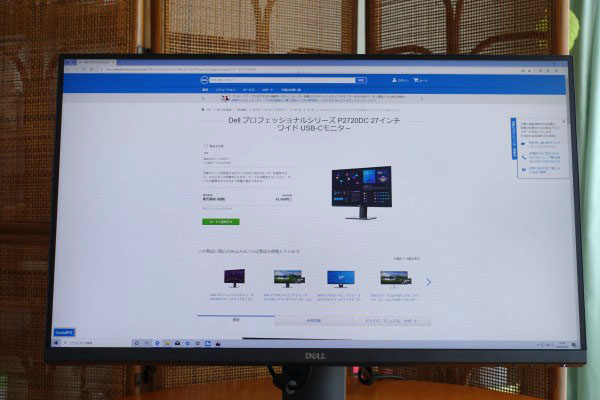 表示の綺麗なIPSパネルを採用。
 自分で撮影した風景写真を映し出してみましたが、IPSパネルのため、色の表現が鮮やか。黒もしっかり表現されます。とても見やすいパネルですね。
すごく瑞々しい表現が可能で、ちらつきも感じないので、映像を堪能できると思います。  視野角が広いため、斜め方向から見ても表示に変化はほとんどありません。

また、非光沢(ノングレア)タイプのパネルを採用しているため、映り込みが発生しづらく、長時間見続けたときの眼への負担を軽減できます。
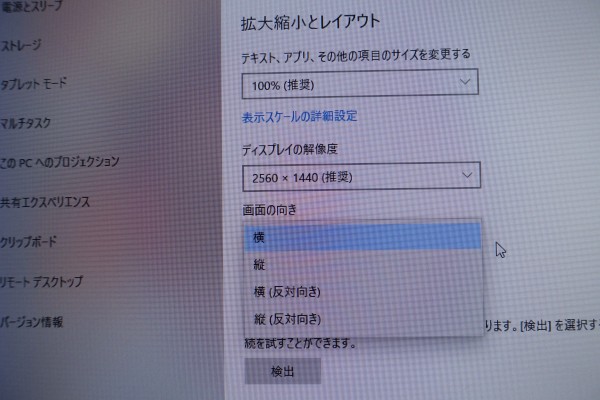 最大解像度は2560×1440ドット。
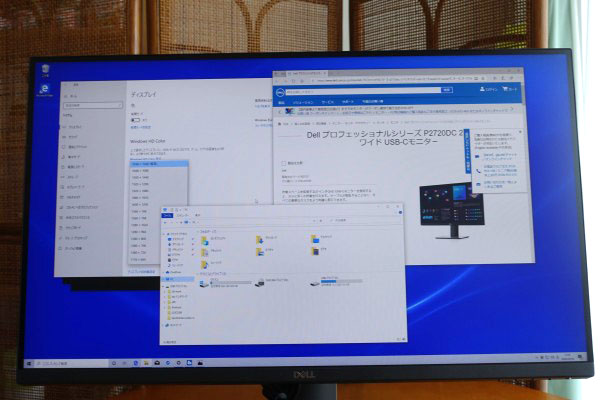 表示領域が広いため、複数のウィンドウを横に並べて作業することが可能。作業効率をアップできます。なお
タッチパネルは非搭載です。
3)USB Type-C端子を搭載
 P2720DCの大きな特徴として、映像入力端子としてHDMI、DisplayPortに加えて、USB-TypeCを使える点が挙げられます。 USB Type-C端子を搭載したPCとUSB TypeCケーブルで接続するだけで、映像出力と充電を同時に行えます。 なお映像出力するにはPC側のUSB Type-C端子がDisplayPort Alt(オルタネート)モードに対応していることが、そして充電するにはPC側のUSB Type-C端子がUSB Power Deliveryに対応している必要があります。 最大65Wの電力を使用して充電可能です。外出先から戻ってきたとき、ケーブル一本接続するだけで、外部出力と充電を同時に行えるのはすごく楽だと思います。  DisplayPort Alt(オルタネート)モードが利用可能なUSB Type-C端子を搭載したノートPCと接続してみました。USB Type-C端子は、接続部分はコンパクトなうえに、前後の向きがないため、非常に抜き差ししやすいです。
 P2720DCモニタにはUSB Type-Cケーブルが同梱されています。
4)デイジーチェーン接続が可能
 P2720DCモニタには、DisplayPortの映像出力端子を搭載(オレンジのキャップがはめこまれている端子)。
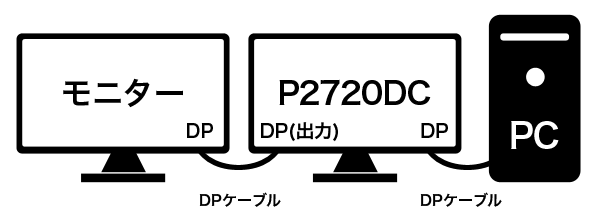 この端子にDisplayPortケーブルを接続し、他のモニタにつなぐことで、デイジーチェーン接続でマルチモニタ環境を構築できます。
一般的にマルチモニタ環境を構築するには、PCと2台のモニタをケーブル接続する必要があるわけですが、デイジーチェーン接続の場合、PCと接続する必要があるのはP2720DCだけ(DisplayPortケーブルで接続する必要があります)。
もう1台のモニタとはP2720DC側のDisplayPort映像出力端子と接続するだけでOKなので、PC側がマルチモニタ映像出力に対応していない場合でも、簡単にマルチモニタ環境を構築することが可能です。 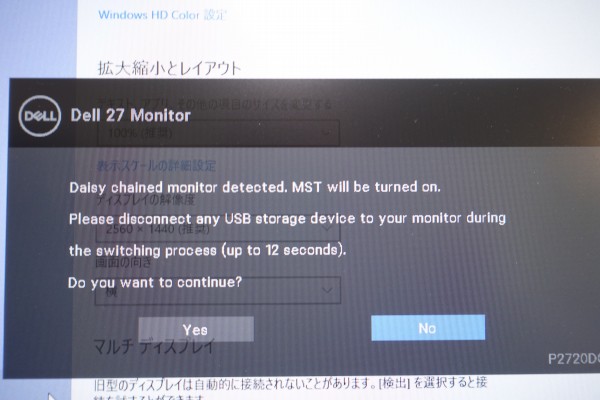 P2720DCモニタでデイジーチェーン接続を実行しようとする際、もう1台のモニタをP2720DCに接続すると、上の画像のような画面が表示されるので、P2720DCの右下にある設定ボタンを使って「Yes」ボタンを押します。
 するとデイジーチェーン接続が確立され、接続先のモニタに出力されます(上の画像の右がP2720DC)。接続先のモニタにDisplayPortがあれば簡単に接続してマルチモニタ環境を構築できるのは便利です。
5)多彩な調整機能を利用可能
P2720DCモニタでは多彩な調整機能が用意されているため、自分の好む位置に調整することができます。
 パネルの傾き調整機能。
 ここまで傾けることができます。
 旋回機能。約45度回転させることが可能。
 高さ調整機能。
 ここまでパネルを上げることができ、自分の好きな高さに合わせられます。
 ピボット(縦横回転)機能。それほど力を入れることなく回転させることができます。
 ただし、回転しても表示が自動で切りかわることはありません。
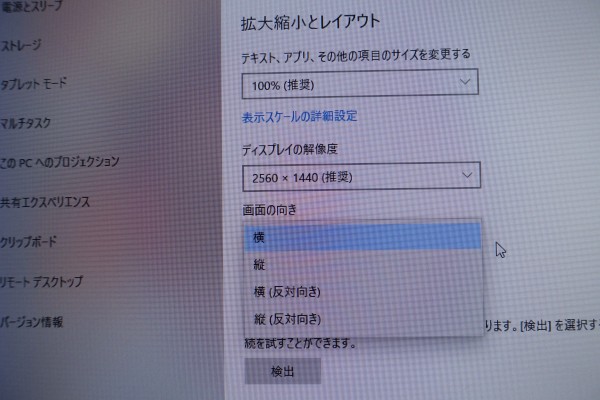 「設定」-「システム」-「ディスプレイ」の項目の「画面の向き」で「縦」に手動で設定してやる必要があります。
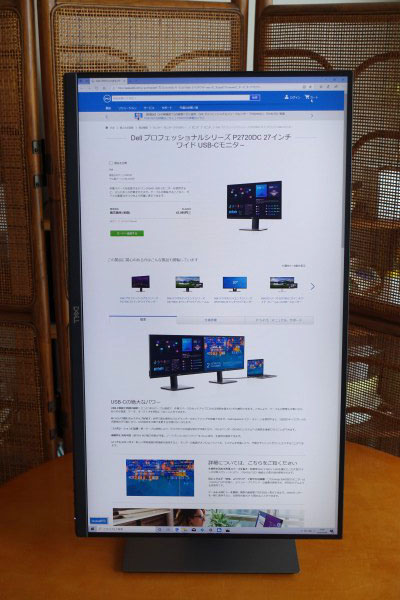 縦表示したところ。縦に長く表示されるWebブラウザなどで威力を発揮すると思います。縦表示だと、スクロールの回数が少なくて済みますね。
 なお、縦横回転機能を使うと、背面部の端子類が横向きになるので、端子の位置の確認/ケーブル接続を簡単に行うことができて便利です。
6)各パーツをチェック
P2720DCモニタの各パーツをチェックします。
 背面部はブラック、スタンドおよび土台部分はシルバーを基調とした落ち着いたデザインになっています。
 背面部の下部に端子類を下向きに配置。このままの状態では接続しづらいので、前述したように縦横回転機能を利用するといいと思います。
 上の写真の左側に電源端子、右側に端子類が配置されています。
 写真左から順に、HDMI 1.4ポート、DisplayPort 1.2(入力)、DisplayPort 1.2(出力)、USB-Cポート、USB 2.0ダウンストリームポート×2が配置されています。
 左側面部の下部にはUSBダウンストリームポート×2が配置されています。
 P2720DCモニタには合計4つのUSBダウンストリームポートが用意されていますが、これらのUSBポートを利用するには、PCとP2720DCをUSB Type-Cケーブルで接続する必要があります。
 USB Type-CケーブルでPCと接続した状態で、USB端子にUSBデバイスを接続すると
 接続先のUSBデバイスを認識してくれます。
 スタンドには穴が設けられており、
 ここにケーブルを通すことで、見た目をすっきりさせることができます。
 スタンドと土台部分は取り外し可能。ドライバなどの工具なしで簡単に組み立てることができます。
 VESA互換のマウントを採用しているため、VESA規格に準拠しているスタンドに取りつけられます。
7)各種設定が可能
 P2720DCモニタの右下には電源ボタン(一番右)と4つの設定ボタンが配置されています。
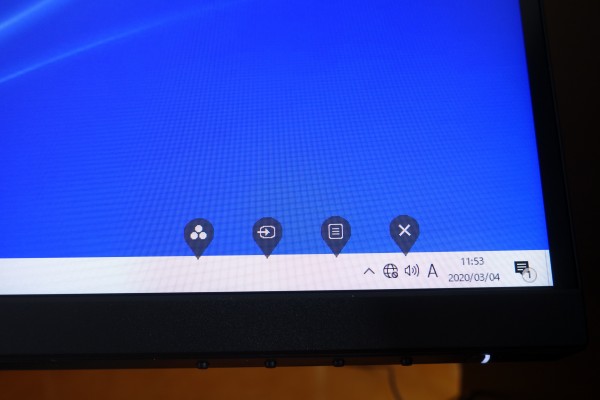 いずれかの設定ボタンを押すと、画面に設定アイコンが表示されます。
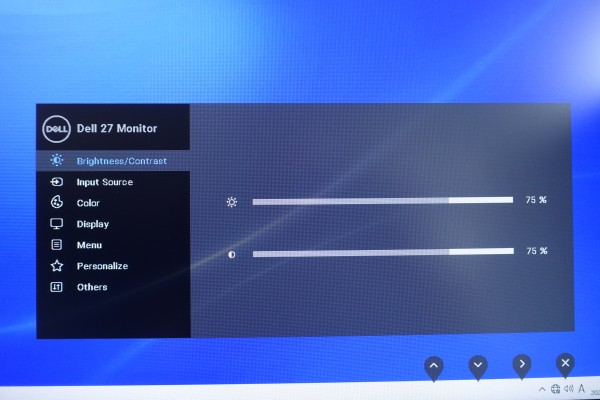 右から2番目のボタンを押すと、メインメニューが表示されます。ここで明るさ/コントラスト、入力ソースの切替などを行うことができます。
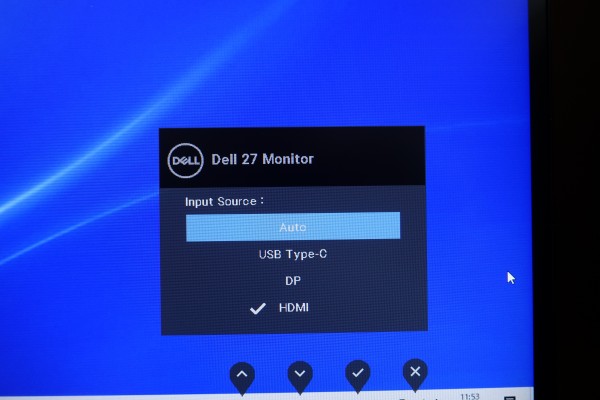 右から3番目のボタンを押すと、入力ソース画面が表示され、すぐに入力ソースを切り替えることができます。
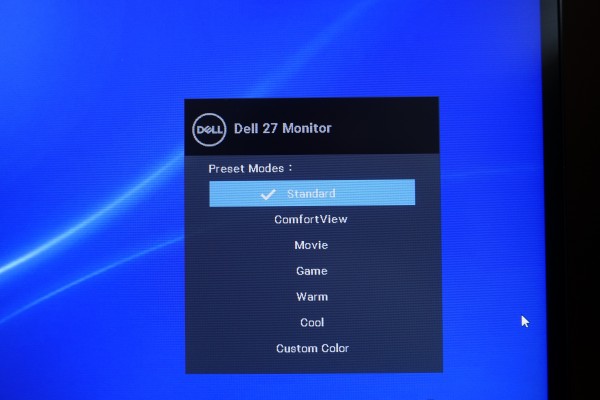 一番左のボタンを押すと、モードを切り替えられます。「ComfortView」を選択すると、ブルーライトの発生を最大60%抑えることができます。
8)同梱物をチェック
P2720DCモニタの同梱物をチェックします。
 電源ケーブル。
 USB Type-CケーブルとDisplayPortケーブルが同梱されています。HDMIケーブルは同梱されていないので、必要な場合は、別途用意しなければなりません。
 バンドも同梱されています。マジックテープになっており、簡単に巻きつけることが可能。
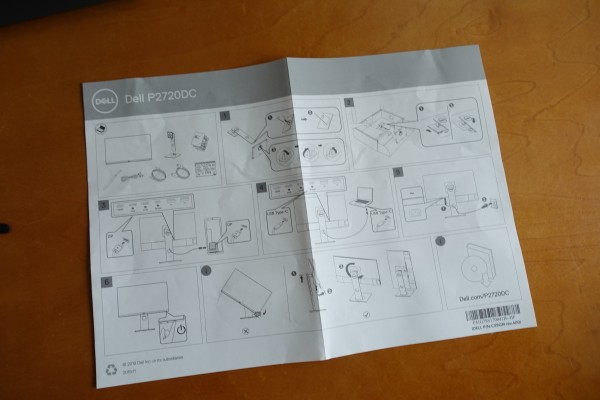 セットアップ方法などを示したペーパーも同梱されています。
まとめ
 以上、DELLP2720DCについて詳しく見てきました。特徴をまとめると次のとおり。
・スリムベゼルデザイン ・27インチパネル搭載 ・表示の綺麗なIPSパネル ・非光沢パネル採用のため、眼の疲れを軽減できる ・USB Type-Cを映像入力端子として利用可能/PCの充電も同時に実行できる ・デイジーチェーン接続が可能 ・多彩な調整機能を用意 多彩な機能を詰め込んだモニタに仕上がっています。スリムベゼルデザインのためスタイリッシュな仕上がりになっているほか、表示の綺麗なIPSパネルを搭載。解像度も高めのため広い表示領域を確保できます。 またUSB Type-C接続すれば映像入力とPCの充電を同時に行うことが可能。外出する機会が多いのであれば、ケーブル一本で行えるのはすごく便利だと思います。 詳細については、Dell P2720DC USB-Cモニタ詳細情報 液晶モニタについて
当サイト特別キャンペーン登場!DELL個人/法人向けPCを購入する際に、当サイト専用ページ経由で購入すれば、楽天スーパーポイントがプレゼントされます。 ■購入額8万円(税抜)以上→3,000ポイント / ■購入額15万円(税抜)以上→7,500ポイント 通常の値引きにプラスする形でポイントをもらえるので非常にお得です!!詳細については、「楽天スーパーポイントをゲットする方法」を参照してください。
|


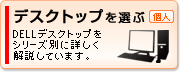
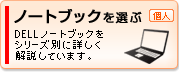
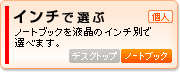
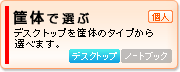
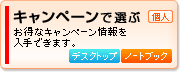
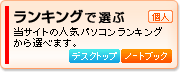
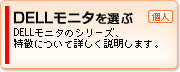
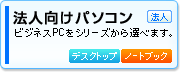
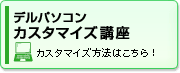








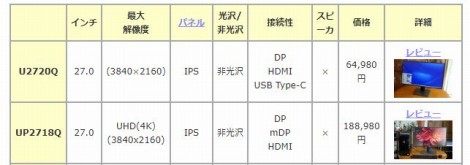

 当サイトではデルパソコンの詳細情報/レビューを多数掲載しています。更新情報に関しては、
当サイトではデルパソコンの詳細情報/レビューを多数掲載しています。更新情報に関しては、